안드로이드 폰에서 USB 디버깅을 활성화하는 방법

Android SDK를 실행하는 컴퓨터와 페어링 된 경우(또는 다른 진단 프로그램) 디버그 모드를 사용하면 전화기에 대한 모든 유용한 정보를 가져올 수 있습니다. 아래 스크린 샷에서 Android SDK의 DDMS 도구를 사용하여 Samsung Galaxy S Android 휴대 전화에서 RAM이 사용되는 위치를 모니터링하고 있습니다. 그러나 이것은 당신이 할 수있는 일 중 하나 일뿐입니다!
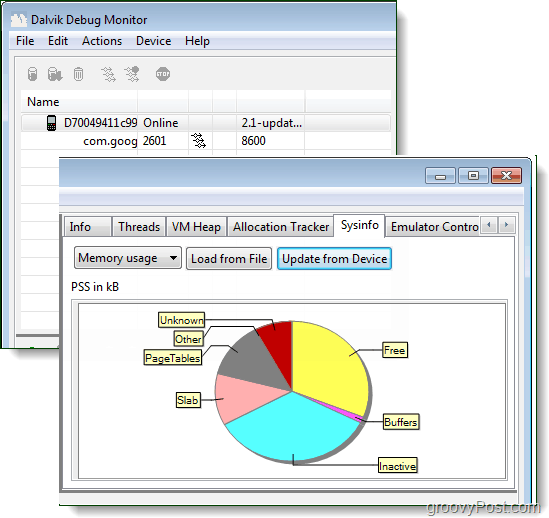
이전 버전의 Android의 경우 아래로 스크롤하십시오.
최신 버전의 Android (4.0 이상)
1 단계
쏘다 그만큼 설정 휴대 전화의 앱. 이 앱은 앱 드로어에서 찾거나 누르면 장치 외부의 메뉴 버튼.
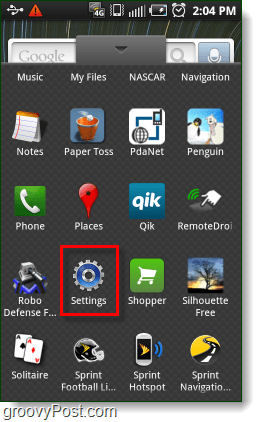

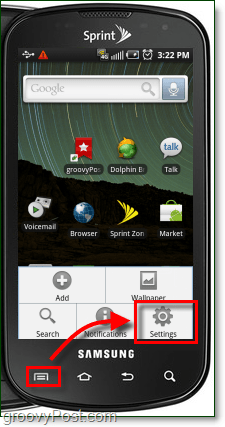
2 단계
Ice Cream Sandwich (4.0 이상) 또는 최신 버전의 Android OS에서 시스템 USB 디버깅은 이제 개발자 옵션> Android 디버깅.
개발자 옵션 메뉴가 나타나기 전에, 일부 Android 버전에서는 비밀 "빌드 번호"잠금 해제 영역을 눌러 잠금을 해제해야합니다. 이것은 아래에 있습니다 설정> 전화 정보> 빌드 번호
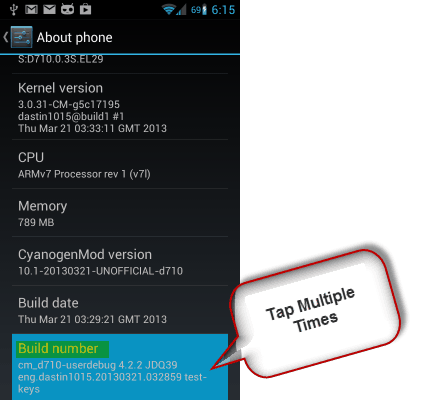
끝난! 새로운 버전의 Android에서 USB 디버깅을 활성화하면됩니다.
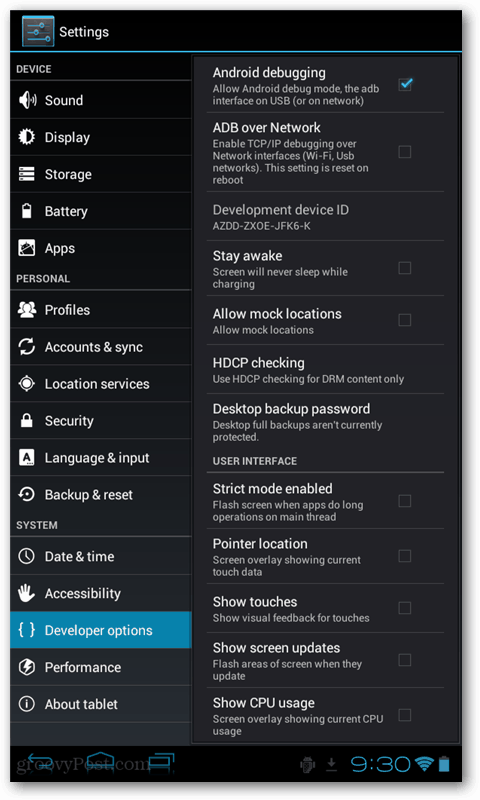
이전 버전의 Android
위와 동일하지만 설정 메뉴를 입력해야합니다 응용 옵션.
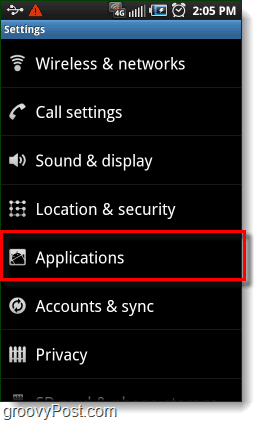
다음 꼭지 개발.
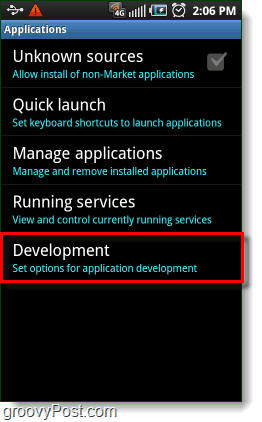
검사 에 대한 상자 USB 디버깅.*
* 활성화 할 수도 있습니다. 깨어있어, 모의 허용 위치 테스트를 실행할 때 작업을보다 쉽게 수행 할 수 있습니다.
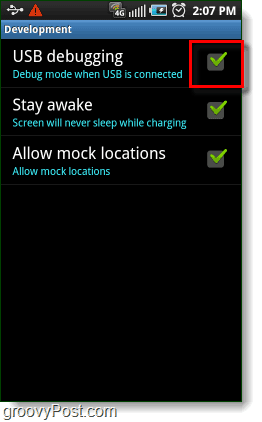
끝난!
전화기는 이제 디버그 모드에 있어야합니다. 알림 표시 줄에 들어가면 전진 경고 진술 USB 디버깅 연결. USB 디버그 모드가 활성화되어 있어도 문제없이 Android 휴대 전화를 컴퓨터에 마운트하여 파일을 전송할 수 있습니다!
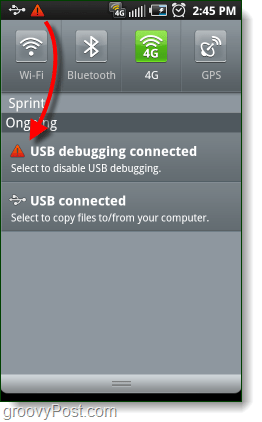





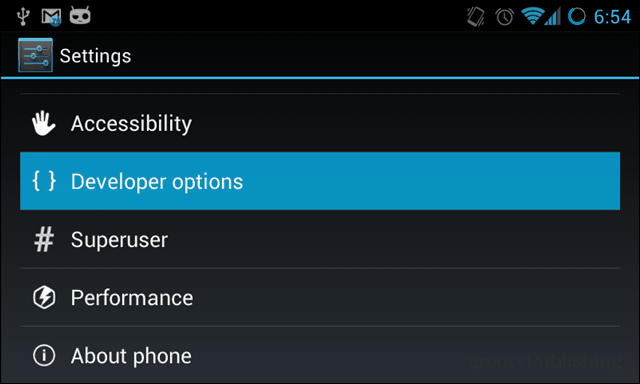




코멘트를 남겨주세요